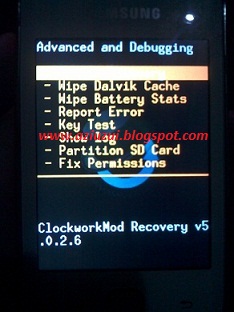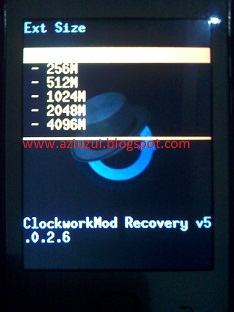Android memiliki kelebihan yaitu penyediaan Aplikasi yang banyak serta aplikasi yang selalu terupdate . Beragam aplikasi android yang masing-masing memiliki fungsi yang berbeda-beda membuat para user android ingin meng instal berbagai macam aplikasi .
Kelemaha pada android , terutama pada galaxy young yaitu hanya memiliki internal yang sangat sedikit ( tidak mencukupi untuk menginstal banyak aplikasi ) . Jika terlalu banyak di instal aplikasi pasti akan muncul nontifikasi ‘ Internal Storage Full” untuk mengatasinya berikut ini saya akan memberikan tutorial bagaimana cara partisi MicroSD pada Android untuk menambah Internal di Galaxy Young.
Sebelum itu , saya akan memberi tahu kekurangan penambahan internal menggunakan Memory External ( MicroSD ) yaitu MicroSD yang telah di partisi sebagai penambah internal di lepas atau tidak terpasang saat menghidupkan Android , maka android akan bootloop . Solusi pasang MicroSD tersebut kembali ke Android maka booting akan Normal kembali .
Sebagai cara alternatifnya anda juga dapat mempelajari partisi menggunakan metode lain . Saya pernah memposting artikel cara partisi menggunakan Komputer yang lebih komplit dari cara ini di Blog ini .
Sebelum Partisi MicroSD anda perlu tahu GUNAKAN MICROSD MINIMAL CLASS 4. BACK UP DULU FILE PADA MEMORY (MICROSD) KARENA PADA PROSES INI AKAN MENGHAPUS SELURUH DATA PADA MICROSD/MEMORY EXTERNAL/SDCARD TERSEBUT . Langsung saja menuju tutorial cara partisi microSD untuk Menambah Internal & Menambah Ram ( Virtual Ram ) pada Galaxy Y :
1. Download dulu CWM untuk galaxy Y
2. Taruh CWM di luar folder SDCard agar dapat terbaca di Recovery, Matikan HH . Masuk ke Recovery Mode dengan cara tekan dan tahan Volume UP (+) + Home + Power secara bersama.
3. Setelah masuk Recovery Mode Galaxy Young maka akan tampak seperti gambar berikut . Ket : Touch Screen tidak berfungsi gunakan Vol Up ( Naik ) , Vol Down ( Turun ) , Home ( Pilih ) , Power ( Back ) Pilih Aplly Update from SD . Lalu pilih file CWM yang sudah di download tadi .
4. Setelah pilih CWM maka layar Android berubah warna tulisan menjadi kuning seperti gambar berikut . Pilih yang paling bawah sendiri ‘Advanced”
5. Kemudian pilih ‘Partition SDCard”
6. Pilih Berapa MB yang ingin di jadikan internal, Saran saya untuk MicroSD 2GB ambil Internal idealisnya menambah 512M , jangan terlalu banyak pasti gak bakal berguna , secukupnya saja sesuai kebutuhan .
7. Sekarang memilih Linux Swamp atau Virtual Ram , atau orang-orang sering menyebutnya menambah RAM . Saran saya cukup 256M karena terlalu banyak juga tidak akan berpengaruh besar terhadap Android , sesuai pengalaman yang saya rasakan.
8. Kembali ke menu utama CWM dan pilihan yang paling atas ‘Reboot System Now”
9. Setelah reboot maka MicroSD berhasil di Partisi .
Tapi itu belum berarti jika Internal dan Ram sudah bertambah. Perlu ke langkah selanjutnya dulu untuk menambah internal , jika anda ingin menggunakan Link2SD caranya klik di sini . Jika anda ingin menggunakan cara EXT2 caranya Klik di sini .
Jika anda ceroboh dan mengalami kehilangan File karena tidak membaca seksama artikel di atas dan ke hilangan data karena memformat atau menghapusnya, anda bisa mengembalikan file yang hilang / ke hapus / ke format tadi menggunakan software komputer Recuva yang penjelasanya anda dapat lihat di Blog ini .